
下载app免费领取会员


橄榄山作为一款Revit平台应用广泛的插件,相信大家都很熟悉,不过很多人会忽视了快图模块下“明细表工具”中的“加公式”命令。橄榄山的帮助文档也没有介绍这个命令。其实这个命令非常有用,可以实现很多Revit本身实现不了的功能。

一、出图现状:
出管道施工图时,很多时候要标注管道的“底标高”,而不是中心标高,例如底部对齐(即底平)的管道,需要做综合管架的多根管道。然而在Revit中用“标记族”无法自动提取并标注“管道底标高”,这个难题一直困扰着设计师和工程师?甚至为了标注管道底标高,不得不将Revit图纸导出成dwg格式,然后在AutoCAD中手动标注。
二、问题:
有没有办法在Revit中用“标记族”自动提取并标注“管道底标高”(或顶标高)(如图1所示)
我曾就这个问题咨询过欧特克技术支持和国内做Revit二次开发的软件商(如鸿业、理正),目前都无法解决。
(图1:自动标注管道底标高的示例)

三、解决方法
共享参数+橄榄山“加公式”命令+管道标记族(详细操作步骤见第五节)。
(图2:自动提取和标注管道底标高的主要步骤)
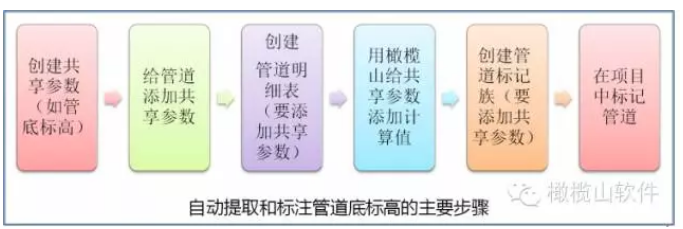
四、原因探寻:
不借助第三方插件,Revit为什么无法自动提取和标注“管道底标高”呢?
1、管道属性中只有“中心标高”(即参数“偏移量”、“开始偏移量”和“端点偏移量”),不像风管和桥架,有参数“底部高程”和“顶部高程”。
(图3:管道没有参数“底部高程”和“顶部高程”,风管有)
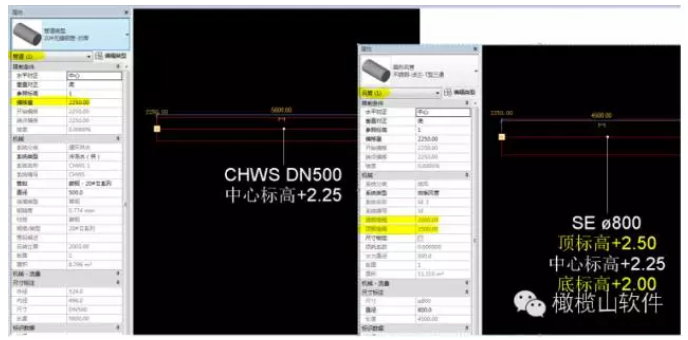
2、管道标记族的标签中也没有字段“底部高程”和“底部高程”可以选择(风管和桥架就有),因此无法提取和标注管道底标高(或顶标高)。如果“标签”中也能像“明细表”一样,添加“计算值”(开始偏移量减去外径的一半就是管底标高),那也能解决问题,但是Revit目前无此功能。
(图4:管道标签中没有字段“底部高程”和“顶部高程”,风管有)
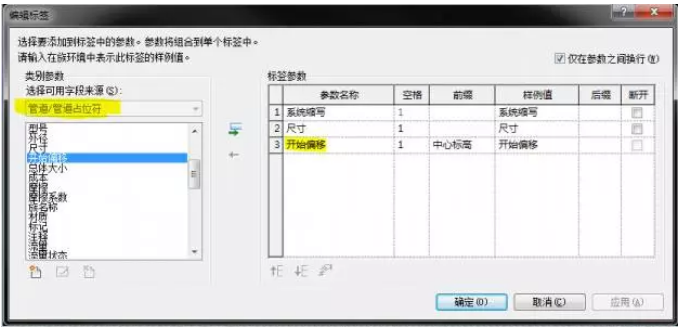
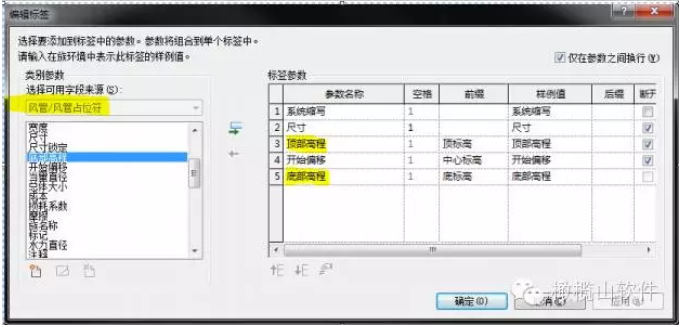
3、虽然在明细表中可以用“计算值”,通过“反转立面”添加“管底标高”,然而无法用标记族提取。
(图5:明细表中用“计算值”添加管底标高)

4、有人会说,用“高程点”可以自动标注管道“底标高”和“顶标高”。但是高程点是系统族,无法修改格式,不符合制图标准,而且管道标注一般要包括:系统缩写、公称直径(或外径+壁厚)、中心标高(或底标高),用高程点标注,就得分成两个标注,而不是一个综合标注。
(图6:用高程点标注的“底标高”和“顶标高”)
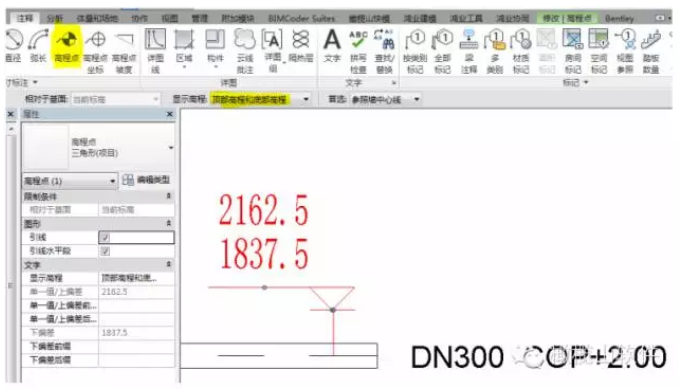
5、当然你可以像AutoCAD中一样,用“文字”手动标注管道(底标高的数值是手工输入的),但是工作量太大,而且不符合BIM的要求,标注不能随模型变化而自动更新。一旦模型有变化,手动修改不仅工作量巨大,而且容易弄错或遗漏。
(图7:用文字标注管道)
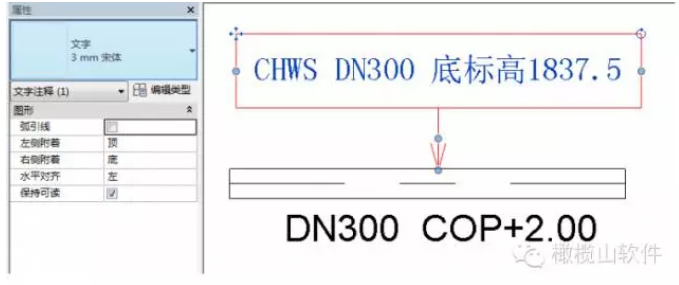
(图8:文字标注不会随模型修改而自动更新)
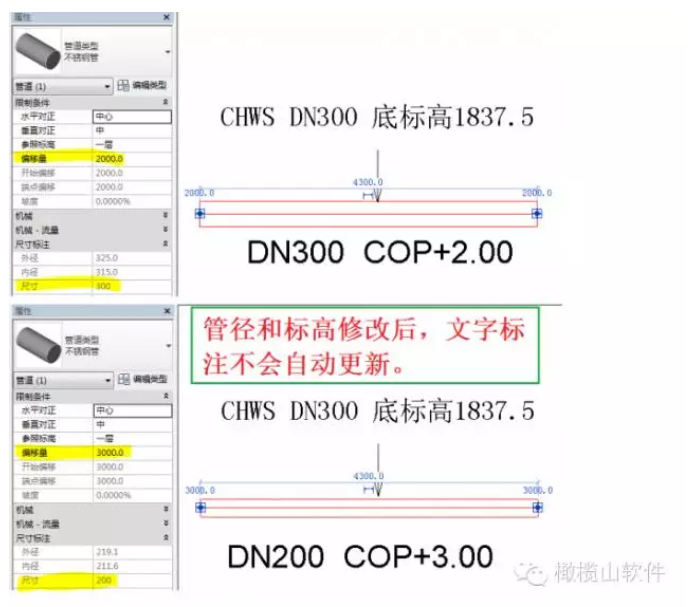
6、橄榄山的“加公式”功能正好能解决这个问题,它能通过计算公式给“共享参数”添加“计算值”,而且可以在公式中添加明细表中没有的字段(例如“偏移量”)。
五、自动提取和标注管道底标高的详细操作步骤
1、创建共享参数“管底标高”(如果需要标注顶标高,还可以创建“管顶标高”)。
注意:“参数类型”必须选“文字”。
(图9:新建共享参数)
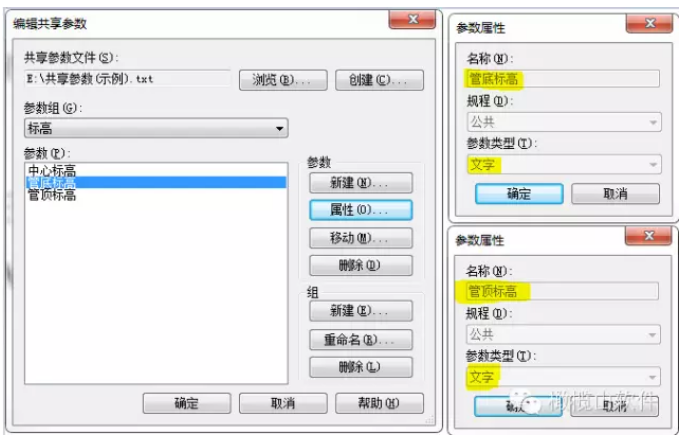
2、通过“项目参数”将共享参数“管底标高”添加到“管道”。添加之后,在“管道属性”中会出现共享参数“管底标高”,只不过还没有数值。
注意:一定要选“实例”,不能选“类型”。
(图10:给管道添加共享参数,要选“实例”)
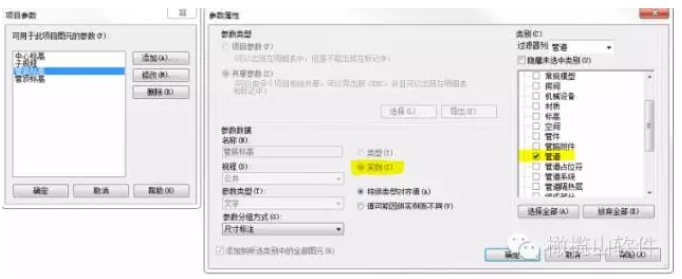
(图11:在“管道属性”中会出现共享参数“管底标高”);
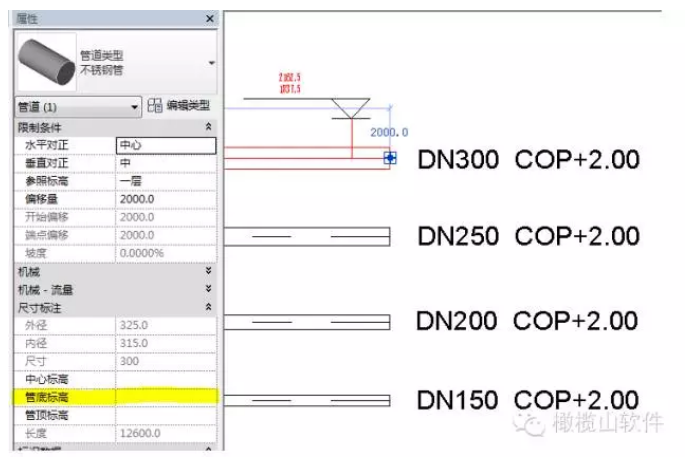
3、创建管道明细表,并在字段中添加共享参数“管底标高”。
(图12:创建管道明细表)

4、用橄榄山给共享参数“管底标高”(中心标高、管顶标高)添加计算值。
重要说明:公式中要添加参数“偏移量”(或开始偏移量),但“偏移量”是无法添加到明细表字段中的,因此不能用“双击”的方法添加到公式中,只能手动输入,要记得加中括号[]。
(图13:给共享参数“管底标高”添加计算值)
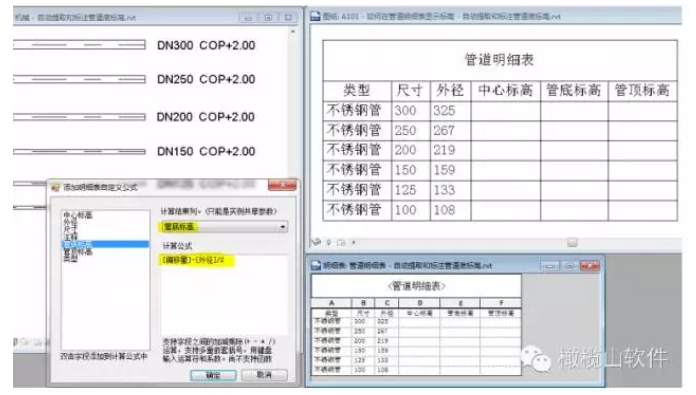
(图14:给共享参数中心标高和管顶标高添加计算值)
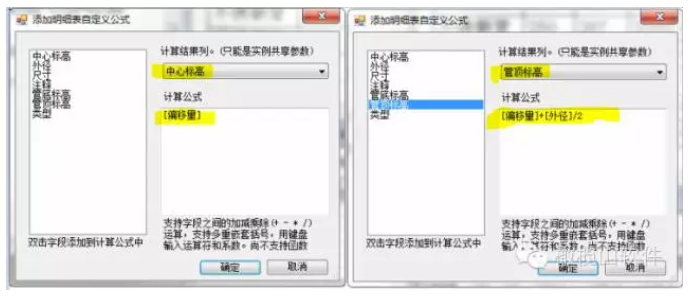
(图15:添加计算值后,明细表和属性中都有数值了)
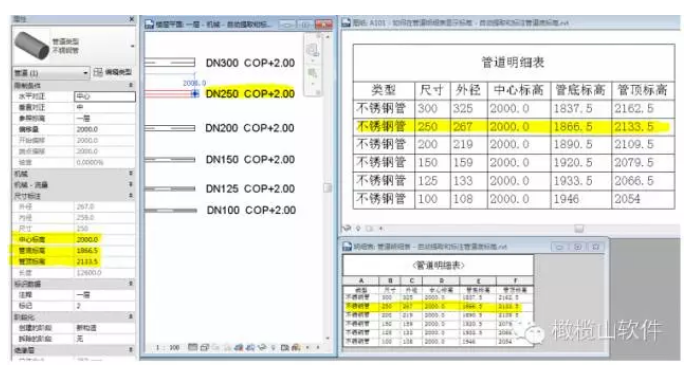
5、创建“管道标记族”,在标签的字段中添加创建好的共享参数“管底标高”及其它参数。
(图16:创建“管道标记族”)
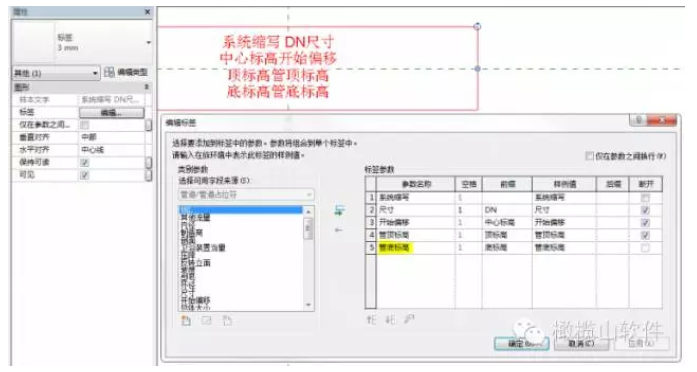
6、将“管道标记族载”入项目,并标记管道。可以看出标注中管道标高同“属性”中一致,同“高程点”标注的标高也是一样的。
(图17:标记族自动提取并标注管道底标高)
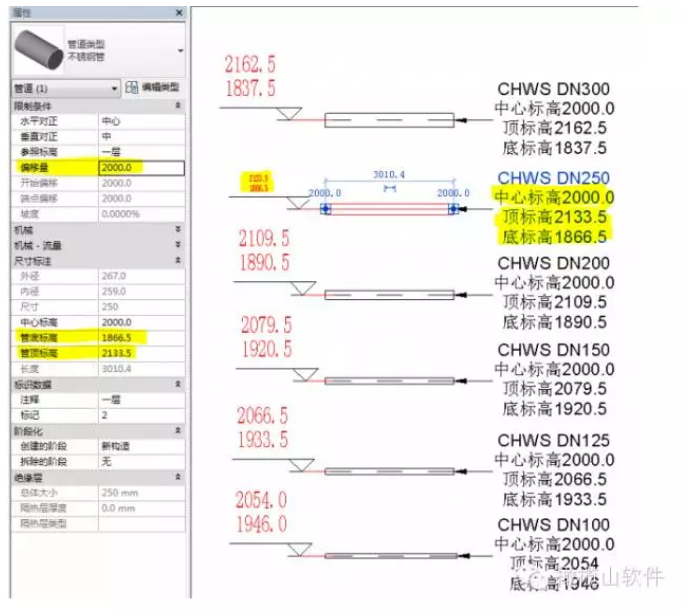
(说明:图17中标记族的“中心标高”提取的是“偏移量”,不是共享参数“中心标高”。)
六、更新管道底标高(顶标高)
1、目前橄榄山的“加公式”功能还不能自动更新“计算值”,需要手动更新。
2、当管道尺寸和标高修改了,或者创建了新的管道,记得要在管道明细表中,重新使用橄榄山的“加公式”来计算管道标高。
3、其实操作很简单,重新计算(用时大约1分钟)之后,明细表会自动更新,管道属性会自动更新,标注也会自动更新,都不要手动调整了。
4、示例:将管道偏移量由“2000”改成“3000”,看看“管底标高和管顶标高”是否会变?
可以看出,偏移量修改成3000之后,“底标高和顶标高”都没有变(中心标高提取的是偏移量,因此变了)。
(图18:偏移量修改之前)
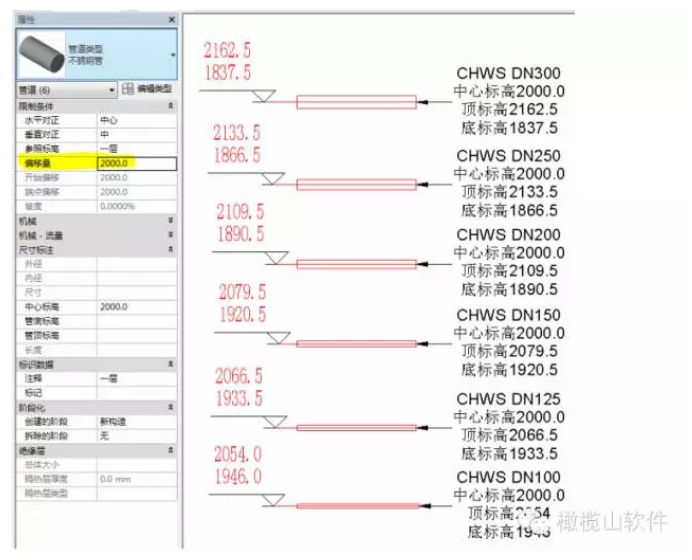
(图19:偏移量修改成3000之后,高程点更新了,“标注”中底标高和顶标高没变)
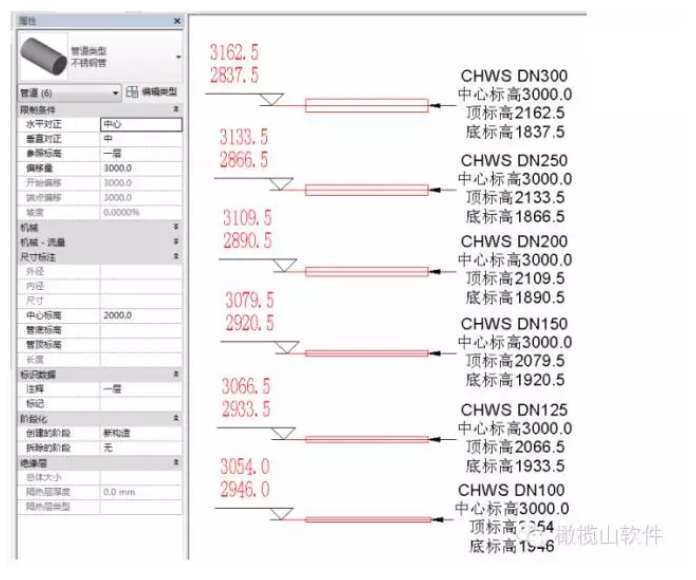
(图20:用橄榄山重新计算“管底标高”和“管顶标高”)
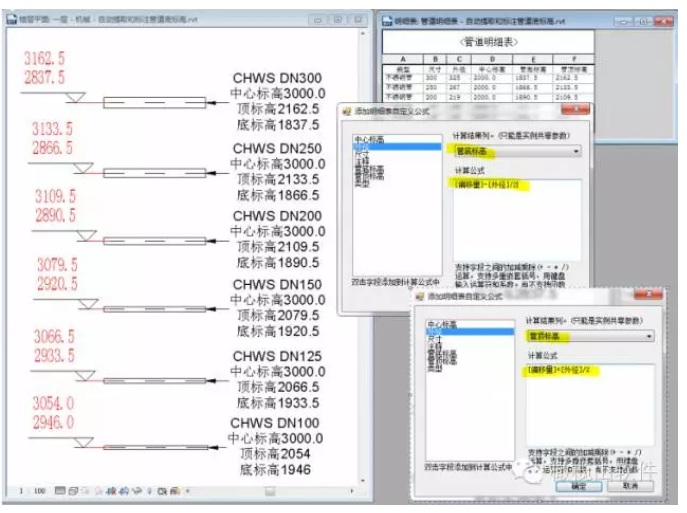
(图21:重新计算之后,标注和属性中“管底标高”和“管顶标高”都更新了,同高程点一样了)
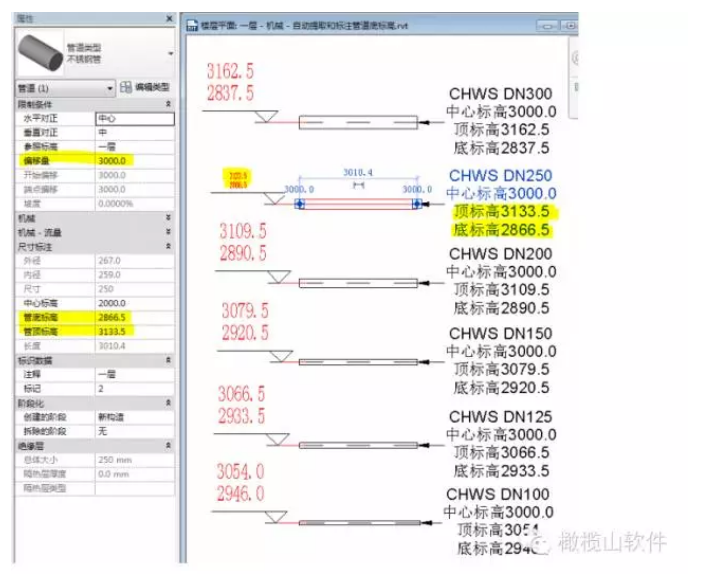
编写一个详细的教程,真的要花很多精力,如果你觉得有用,请支持或分享,以便让更多人学习,谢谢!
如需查看原文链接,请点击阅读原文,此功能近期还会连载欢迎关注此公众号。
作者:李兵峰
橄榄山资深使用者
转自EABIM论坛
Revit中文网作为国内知名BIM软件培训交流平台,几十万Revit软件爱好者和你一起学习Revit,不仅仅为广大用户提供相关BIM软件下载与相关行业资讯,同时也有部分网络培训与在线培训,欢迎广大用户咨询。
网校包含各类BIM课程320余套,各类学习资源270余种,是目前国内BIM类网校中课程最有深度、涵盖性最广、资源最为齐全的网校。网校课程包含Revit、Dynamo、Lumion、Navisworks、Civil 3D等几十种BIM相关软件的教学课程,专业涵盖土建、机电、装饰、市政、后期、开发等多个领域。
需要更多BIM考试教程或BIM视频教程,可以咨询客服获得更多免费Revit教学视频。
本文版权归腿腿教学网及原创作者所有,未经授权,谢绝转载。

上一篇:Revit技巧 | revit如何显示全部构件?BIM快速实现修改视图中构件显示(Revit宏命令)
下一篇:Revit技巧 | cad怎么导入revit?最好用的CAD导入Revit中的操作方式
推荐专题
- Revit技巧 | revit轴网影响范围怎么弄?Revit软件中点击轴网,选项卡显示“影响范围”这有何作用?
- Revit技巧 | revit如何画屋顶瓦片?在Revit中如何绘制古建筑瓦片
- Revit技巧 | 如何在Revit 2018中进行标高修改
- Revit技巧 | 神奇的Revit门:看不见的艺术绘画
- Revit技巧 | revit族图形中怎么设置圆弧?Revit一种圆弧玻璃幕墙嵌板设计方法
- Revit技巧 | 如何绘制Revit排砖图
- Revit技巧 | revit图纸怎么分割?Revit图纸分割教学
- Revit技巧 | Revit中项目基点是什么?正确理解测量点、项目基点、图形原点
- Revit技巧 | 在Revit中无法显示CAD文件的轴网
- Revit技巧 | 如何将Revit族库添加到系统中






















































